Importér favoritter i Windows 10 eller på Mac
Importér fra en browser
-
Åbn Microsoft Edge, og vælg Indstillinger mv. .
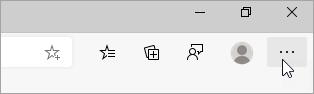
-
Vælg Favoritter .
-
I vinduet Favoritter skal du vælge Flere indstillinger , og derefter vælge Importér favoritter.
-
I menuen Importér fra skal du vælge, om du vil importere dine favoritter fra Internet Explorer, Google Chrome eller Mozilla Firefox.
-
Under Vælg, hvad du vil importere skal du vælge Favoritter eller bogmærker (du kan også vælge andre elementer).
-
Vælg Importér.
-
Når importen er fuldført, vises der en meddelelse. Vælg Udført.
Importér fra en fil
-
Åbn Microsoft Edge, og vælg Indstillinger mv. .
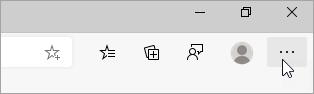
-
Vælg Favoritter .
-
I vinduet Favoritter skal du vælge Flere indstillinger , og derefter vælge Importér favoritter.
-
I menuen Importér fra skal du vælge HTML-fil med favoritter eller bogmærker.
-
Vælg Vælg fil, og find den fil, du oprettede, da du eksporterede favoritter fra en anden browser.
-
Vælg den fil, du vil bruge, og vælg derefter Åbn.
-
Når importen er fuldført, vises der en meddelelse. Vælg Udført.
-
Find dine importerede favoritter i en mappe på værktøjslinjen Favoritter. Mappen kaldes muligvis Importeret.
Importér favoritter i Windows 10 S
Importér dine favoritter fra Internet Explorer
-
Åbn Microsoft Edge, og vælg Indstillinger mv. .
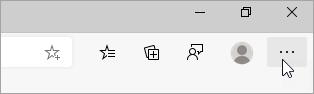
-
I vinduet Favoritter skal du vælge Flere indstillinger , og derefter vælge Importér favoritter.
-
I menuen Importér fra skal du vælge Microsoft Internet Explorer.
-
Vælg Importér.
Behold dine favoritter her, eller træk dem til det ønskede sted. Du kan også oprette, slette eller omdøbe dine favoritmapper. Du kan arrangere favoritter alfabetisk ved at trykke på og holde (eller højreklikke) et element på listen.
Importér dine favoritter fra en anden browser
-
Åbn Microsoft Edge, og vælg Indstillinger mv. .
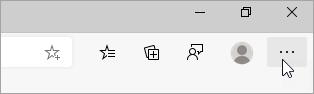
-
I vinduet Favoritter skal du vælge Flere indstillinger , og derefter vælge Importér favoritter.
-
I menuen Importér fra skal du vælge Google Chrome eller Mozilla Firefox.
-
Vælg Importér.
-
Når importen er fuldført, vises der en meddelelse. Vælg Udført.
-
Når importen er fuldført, vises der en meddelelse. Vælg Udført.
Behold dine favoritter her, eller træk dem til det ønskede sted.











